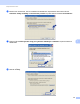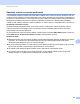Network User's Guide
Table Of Contents
- Príručka sieťových aplikácií
- Zodpovedajúce modely
- Definícia poznámok
- DÔLEŽITÁ INFORMÁCIA
- Obsah
- Časť I: Prevádzka v sieti
- 1 Úvod
- 2 Zmena sieťových nastavení vášho zariadenia
- 3 Konfigurovanie vášho zariadenia pre pripojenie do bezdrôtovej siete (pre modely HL-3180CDW, DCP-9015CDW, DCP-9020CDW, MFC-9130CW, MFC-9330CDW a MFC-9340CDW)
- Prehľad
- Potvrdenie sieťového prostredia
- Konfigurácia bezdrôtového pripojenia s dočasným použitím kábla USB (odporúčané)
- Konfigurácia pomocou Sprievodcu nastavením na ovládacom paneli zariadenia
- Konfigurácia jedným stlačením s použitím metódy WPS (Wi-Fi Protected Setup) alebo AOSS™
- Konfigurácia pomocou metódy PIN štandardu WPS (Wi-Fi Protected Setup)
- Konfigurácia v režime Ad-hoc
- 4 Nastavenie ovládacieho panela
- Ponuka Sieť
- TCP/IP
- Ethernet (len káblová sieť)
- Stav káblového pripojenia (v prípade modelov HL-3180CDW, DCP-9015CDW, DCP-9020CDN, DCP-9020CDW, MFC-9140CDN, MFC-9330CDW a MFC-9340CDW)
- Sprievodca nastavením (len bezdrôtová sieť)
- WPS (Wi-Fi Protected Setup)/AOSS™ (len bezdrôtová sieť)
- WPS (Wi-Fi Protected Setup) w/PIN kód (len bezdrôtová sieť)
- Stav siete WLAN (v prípade modelov HL-3180CDW, DCP-9015CDW, DCP-9020CDW, MFC-9130CW, MFC-9330CDW a MFC-9340CDW)
- MAC adresa
- Nastaviť na predvolené
- Povolenie káblovej siete (v prípade modelov DCP-9020CDW, MFC-9330CDW a MFC-9340CDW)
- Povolenie siete WLAN
- E-mail / IFAX (MFC-9130CW, MFC-9140CDN, MFC-9330CDW a MFC-9340CDW: k dispozícii na prevzatie)
- Faxovanie na server (MFC-9130CW, MFC-9140CDN, MFC-9330CDW a MFC-9340CDW: k dispozícii na prevzatie)
- Ako nastaviť novú predvolenú hodnotu pre funkciu Skenovať na FTP
- Ako nastaviť novú predvolenú hodnotu pre funkciu Skenovať na sieť (Windows®)
- Resetovanie nastavení siete na výrobné nastavenie
- Tlač správy o konfigurácii siete
- Tlač dokumentu Správa o bezdrôtovej sieti (v prípade modelov HL-3180CDW, DCP-9015CDW, DCP-9020CDW, MFC-9130CW, MFC-9330CDW a MFC-9340CDW)
- Tabuľka funkcií a predvolené výrobné nastavenia
- Ponuka Sieť
- 5 Web Based Management (Ovládanie cez webové rozhranie)
- Prehľad
- Ako konfigurovať nastavenia zariadenia pomocou funkcie Web Based Management (Ovládanie cez webové rozhranie) (webový prehliadač)
- Nastavenie hesla
- Secure Function Lock 2.0
- Synchronizácia s SNTP serverom
- Ukladania denníka tlače na sieti
- Zmena konfigurácie funkcie Skenovať na FTP pomocou webového prehliadača
- Zmena konfigurácie funkcie Skenovať na sieť pomocou webového prehliadača (Windows®)
- 6 Internetový fax (MFC-9130CW, MFC-9140CDN, MFC-9330CDW a MFC-9340CDW: k dispozícii na prevzatie)
- 7 Bezpečnostné funkcie
- Prehľad
- Používanie certifikátov kvôli bezpečnosti zariadenia
- Konfigurácia certifikátu pomocou nástroja Web Based Management (Ovládanie cez webové rozhranie)
- Vytvorenie a inštalácia certifikátu
- Výber certifikátu
- Ako nainštalovať certifikát s vlastným podpisom do vášho počítača
- Importovanie a exportovanie certifikátu a súkromného kľúča
- Import a export certifikátu certifikačnej autority
- Správa viacerých certifikátov
- Bezpečná správa vášho sieťového zariadenia prostredníctvom SSL/TLS
- Bezpečné riadenie pomocou nástroja BRAdmin Professional 3 (Windows®)
- Bezpečná tlač dokumentov s protokolom SSL/TLS
- Bezpečné odosielanie alebo prijímanie e-mailov
- Používanie overovania cez IEEE 802.1x
- 8 Riešenie problémov
- Časť II: Sieťový glosár
- 9 Typy sieťových pripojení a protokoly
- 10 Konfigurácia vášho zariadenia pre pripojenie do siete
- 11 Termíny a pojmy týkajúce sa bezdrôtovej siete (pre modely HL-3180CDW, DCP-9015CDW, DCP-9020CDW, MFC-9130CW, MFC-9330CDW a MFC-9340CDW)
- 12 Ďalšie nastavenia siete v systéme Windows®
- Typy ďalších nastavení siete
- Inštalácia ovládačov pre tlač a skenovanie cez Web Services (Windows Vista® a Windows® 7 a Windows® 8)
- Odinštalovanie ovládačov pre tlač a skenovanie cez Web Services (Windows Vista® a Windows® 7 a Windows® 8)
- Inštalácia sieťovej tlače a skenovania pre režim Infrastructure pri použití vertikálneho párovania (Windows® 7 a Windows® 8)
- 13 Termíny a pojmy týkajúce sa zabezpečenia
- Časť III: Prílohy
- A Príloha A
- B Príloha B
- Používanie služieb
- Ďalšie spôsoby nastavenia adresy IP (pre pokročilých používateľov a správcov)
- Použitie protokolu DHCP na konfigurovanie adresy IP
- Použitie protokolu RARP na konfigurovanie adresy IP
- Použitie protokolu BOOTP na konfigurovanie adresy IP
- Použitie protokolu APIPA na konfigurovanie adresy IP
- Použitie protokolu ARP na konfigurovanie adresy IP
- Použitie konzoly TELNET na konfigurovanie adresy IP
- Index
Bezpečnostné funkcie
104
7
Odoslanie e-mailu s overením používateľa 7
Toto zariadenie podporuje metódy POP pred SMTP a SMTP-AUTH, pomocou ktorých odosiela e-mail cez
e-mailový server vyžadujúci overenie používateľa. Tieto metódy zabránia neautorizovanému používateľovi v
prístupe k e-mailovému serveru. Na konfigurovanie týchto nastavení môžete používať nástroje Web Based
Management (Ovládanie cez webové rozhranie) a BRAdmin Professional 3. Metódy POP pred SMTP
a SMTP-AUTH môžete použiť pre e-mailovú notifikáciu, e-mailové správy a odosielanie faxov cez internet.
Nastavenia e-mailového servera
Nastavenia metódy autorizácie SMTP sa musia zhodovať s nastaveniami metódy používanej vaším e-
mailovým serverom. Kvôli konfigurovaniu e-mailového servera kontaktujte vášho správcu siete alebo
poskytovateľa internetového pripojenia.
Ak chcete aktivovať overovanie servera SMTP, musíte označiť aj položku SMTP-AUTH (SMTP-overenie) v
sekcii SMTP Server Authentication Method (Metóda overenia SMTP servera).
Nastavenia SMTP
Môžete tiež zmeniť číslo portu SMTP použitím nástroja Web Based Management (Ovládanie cez webové
rozhranie). Je to užitočné, ak váš poskytovateľ internetových služieb (ISP) implementuje službu
„Blokovanie odchádzajúcich správ na porte 25 (OP25B)“.
Po zmene čísla portu SMTP na určitú hodnotu, ktorú váš ISP používa pre server SMTP (napr. port 587)
by ste mohli odosielať e-mailové správy prostredníctvom servera SMTP.
Ak môžete použiť POP pred SMTP a SMTP-AUTH, odporúčame vybrať SMTP-AUTH.
Ak vyberiete POP pred SMTP pre metódu autorizácie servera SMTP, budete musieť konfigurovať
nastavenia POP3. V prípade potreby môžete použiť aj metódu APOP.